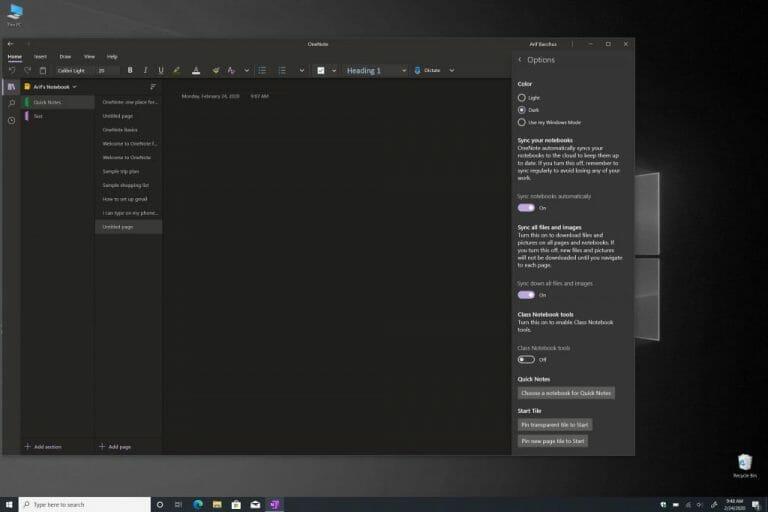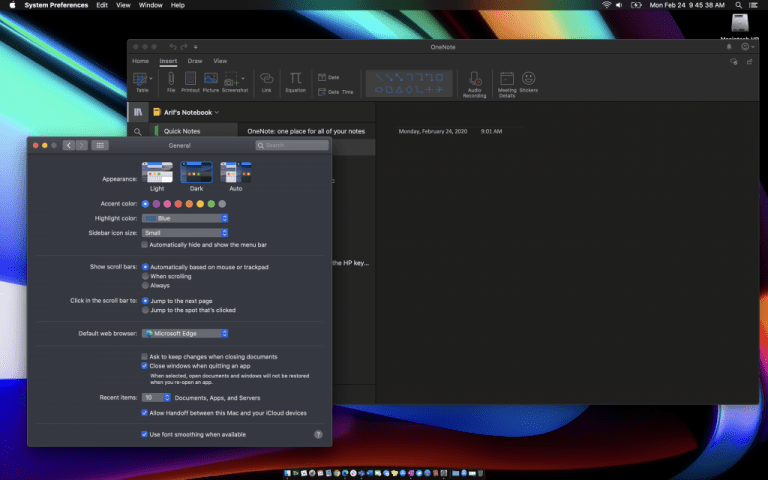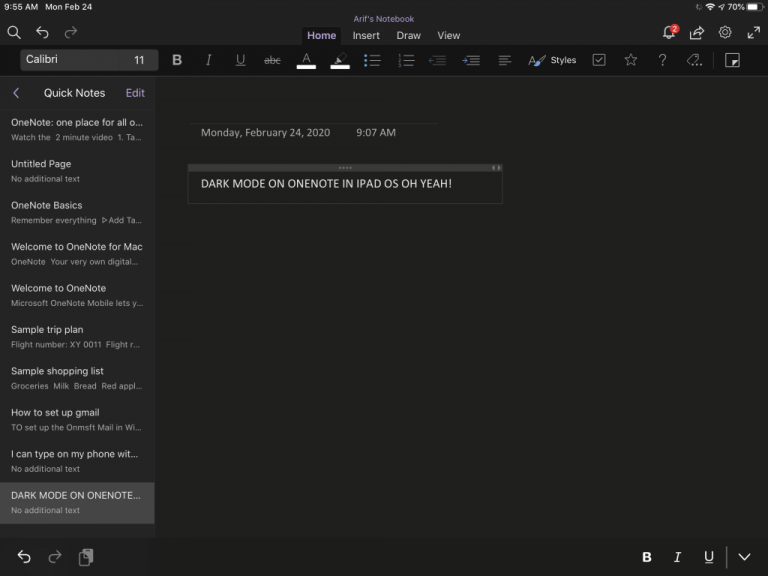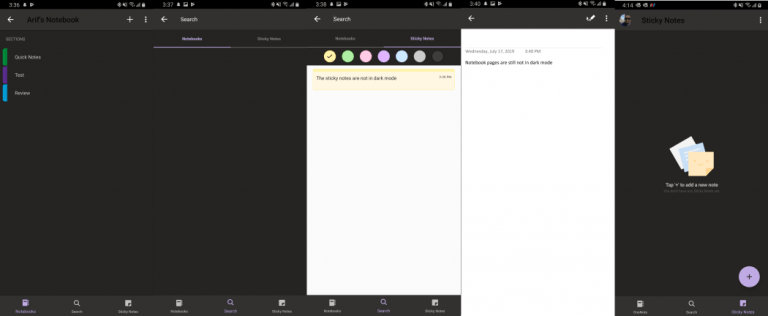Se você estiver procurando por um espaço imersivo ao fazer anotações no OneNote, convém ativar o Modo Escuro. Esse recurso está disponível nas versões Mac, Windows e iOS do aplicativo e alterará a aparência de certos elementos da interface do usuário para que seja mais fácil para os olhos. O modo na verdade não altera as propriedades de suas páginas e apenas altera a aparência das coisas. Isso inclui cores de texto, células de tabela, traços de tinta e realces de texto.
Se você já estiver usando um modo escuro em seu sistema operacional respeitado, ele deve ser ativado por padrão no OneNote. Mas, se não, neste guia, mostraremos como você pode ativar o Modo Escuro no OneNote em todas as principais plataformas.
Windows 10
Para ativar o Modo Escuro no aplicativo OneNote no Windows 10, você precisará visitar alguns menus no aplicativo. Você vai querer ir para o canto superior direito da janela do aplicativo OneNote, clique em Configurações e mais e depois clique Definições Seguido por Opções. Depois de fazer isso, você vai querer escolher Cor no painel Opções. Você pode selecionar Leve para manter o modo padrão, ou você pode escolher Escuro para ativar o Modo Escuro. Se você quiser, você também pode escolher Usar meu modo Windows se você quiser que o OneNote vá com sua configuração de preferência de cor existente do Windows 10.
Mac OS
Com o OneNote no MacOS, a história é um pouco diferente. O OneNote assume sua aparência com base nas preferências do sistema no MacOS. Se você quiser usar o Modo Escuro com o OneNote, seu Mac deve estar executando o MacOS 10.14 ou posterior. Isso significa que você não precisa alterar nenhuma configuração no OneNote. Em vez disso, você terá que definir as configurações no seu Mac. Aqui está como.
Para começar, você deve clicar Preferências do Sistema no Menu Maçã. Você então vai querer clicar Em geral e abaixo Aparências, você vai querer escolher Escuro. Agora, na próxima vez que você inicializar o OneNote, ele estará sendo executado no Modo Escuro.Além disso, lembre-se de que, se o seu Mac estiver executando o macOS versão 10.15 ou posterior, você também poderá configurar o Mac para usar automaticamente o modo claro durante o dia e o modo escuro à noite. Para fazer isso, na caixa de diálogo Preferências do Sistema, clique em Em geral Seguido por Aparência e depois Auto.
iOS e iPadOS
No iPad e iPhones, o OneNote também usará o Modo Escuro com base nas preferências do sistema. Se você estiver executando o iOS 13 e o iPadOS 13, as etapas são as mesmas no iOS e no iPadOS e você deve certificar-se de que o modo escuro em todo o sistema está ativado. Aqui está como.
Primeiro, vá para o aplicativo Configurações. Você então vai querer clicar Exibição e brilho. Depois de fazer isso, sob Aparência, você desejará selecionar Escuro para ativar o Modo Escuro. Na próxima vez que você abrir o OneNote, ele aparecerá no Modo Escuro. Lembre-se de que, enquanto o OneNote estiver no Modo Escuro, você pode optar por alternar o plano de fundo da tela da página de escuro para claro. Para fazer isso no iPadOS, toque no ícone Visão guia e, em seguida, toque em Alternar plano de fundo. No iOS, toque no . . . botãoe, em seguida, toque em Mudar de plano de fundo.
Android
Finalmente, há o Android. Ativar o Modo Escuro no OneNote para Android é um pouco como MacOS e iOS. Infelizmente, não há switch dedicado e seu dispositivo precisará ter um recurso de modo escuro para funcionar. Isso significa que você precisará executar o Android Pie ou superior, que não é compatível com todos os telefones Android. Ativar o modo escuro no Android varia de acordo com o fabricante do dispositivo, mas veja como fizemos isso em nosso Pixel 3XL com Android 10 padrão.
Vá para o aplicativo Configurações e clique em Exibição. Uma vez lá, procure o Tema escuro opção e ative a chave seletora. Você pode abrir o OneNote e ver que o aplicativo mudou para um modo escuro. A lista de resultados de pesquisa dos notebooks e a barra na parte inferior da tela mudarão para a cor preta.
Modo escuro todas as coisas
O OneNote não é o único aplicativo da Microsoft que oferece suporte ao Modo Escuro. Explicamos anteriormente como você pode habilitar o Modo Escuro no Edge, OneDrive e até mesmo no Office 365. Você é fã do Modo Escuro? Deixe-nos saber nos comentários abaixo.
Perguntas frequentes
O Windows 10 tem um modo escuro para o Excel?
O modo escuro em todo o sistema do Windows 10 não afetará os aplicativos do Office, mas você pode escolher um tema escuro para aplicativos do Office como Microsoft Word, Excel, Outlook e PowerPoint. De acordo com a Microsoft, o modo escuro do Office só está disponível se você tiver uma assinatura do Microsoft 365 (anteriormente conhecido como Office 365).
Como ativar o modo escuro no MacBook Air?
Na faixa de opções na parte superior da tela, clique em Arquivo e, em seguida, clique em Conta na parte inferior do menu Arquivo. 2. Na lista suspensa Tema do Office, escolha Preto . 3. Clique na seta Voltar no canto superior esquerdo da tela. Escolha o tema Preto para ativar o modo escuro.
Como ativar o modo escuro do Microsoft Office?
Vá para a página Excel do Office Online e clique no ícone Night Eye ao lado da barra de endereços. Pressione “Escuro” para ativar o modo escuro do Excel. O tema deve ser aplicado automaticamente aos seus outros aplicativos do Office. Agora você deve saber como ativar o modo escuro do Microsoft Office em qualquer versão de seus aplicativos.
Como faço para alterar meu tema do Microsoft Office para preto?
Primeiro, selecione a guia Arquivo na Faixa de Opções. Quando isso abrir, selecione Conta no menu no canto inferior esquerdo. Isso abre a tela Conta, onde podemos alterar várias coisas sobre nossa conta da Microsoft. O que estamos procurando é a lista suspensa Tema do Office. A partir daqui, selecione o tema Preto.
Como faço para tornar o modo escuro do Microsoft Word?
Como criar o modo escuro do Microsoft Word/Excel 1 Abra o aplicativo Microsoft Word/Excel. 2 Clique em Arquivo -> Opções. 3 Selecione Geral à esquerda. Encontre o Tema do Office na janela direita. Clique no ícone suspenso para selecionar o tema desejado para seu aplicativo Word/Excel. …
O Microsoft Office tem um modo escuro?
O Microsoft Office inclui temas preto e cinza escuro.O modo escuro em todo o sistema do Windows 10 não afetará os aplicativos do Office, mas você pode escolher um tema escuro para aplicativos do Office como Microsoft Word, Excel, Outlook e PowerPoint. Isso funciona no Office 365, Office 2016 e Office 2013.
Como desabilitar o modo escuro no Outlook?
Se preferir, você pode desabilitar o modo escuro para que a janela de mensagem fique sempre branca ao usar o tema preto. Os ícones para ativar ou desativar o modo escuro são desativados quando você desativa o modo escuro. No Outlook, vá para Arquivo > Opções. Na página Geral, procure Personalizar sua cópia do Microsoft Office. Defina o Tema do Office para Preto e selecione …
Como desativar o tema escuro no Microsoft Office?
Aqui estão as etapas: 1 Etapa 1: abra o aplicativo do Office para o qual você deseja desabilitar o tema escuro. Por exemplo, queremos desativá-lo no Word. 2 Etapa 2: Vá para a guia Geral. 3 Etapa 3: Procure Personalizar. Marque a caixa ao lado de Desativar o modo escuro. Mais …
Como habilito o modo escuro no Excel no Windows 10?
Visite o Office online e altere o tema Night Eye para “Dark” Vá para a página Excel do Office Online e clique no ícone Night Eye ao lado da barra de endereços. Pressione “Escuro” para ativar o modo escuro do Excel. O tema deve ser aplicado automaticamente aos seus outros aplicativos do Office.
O Microsoft Excel tem um tema escuro?
Felizmente, a maioria dos designers de software reconheceu esse aspecto e começou a incluir um tema escuro como parte de seus temas padrão. O Microsoft Excel também possui um tema escuro interno que você pode experimentar. Mas, tem um grande problema.
O Windows 10 tem um modo escuro para aplicativos?
O modo escuro em todo o sistema do Windows 10 não afetará os aplicativos do Office, mas você pode escolher um tema escuro para aplicativos do Office como Microsoft Word, Excel, Outlook e PowerPoint. Isso funciona no Office 365, Office 2016 e Office 2013.
Como faço para alterar a cor do meu programa Microsoft Office?
Abra o programa do Office que você deseja alterar. 2. Abra o menu Arquivo no canto superior esquerdo da janela. 3. Clique em Opções. 4.Altere a lista suspensa ao lado de Tema do Office para Preto. 5. Clique em OK. O programa que você selecionou usará o novo tema Preto.